Jika Anda ingin mengubah ukuran ikon di Windows 11/10, ada beberapa cara yang bisa Anda lakukan. Anda dapat menggunakan pengaturan bawaan, atau Anda dapat menggunakan utilitas pihak ketiga. Pengaturan bawaan terletak di Panel Kontrol. Untuk mengaksesnya, buka Mulai > Panel Kontrol > Tampilan dan Personalisasi > Tampilan. Di bawah tajuk 'Ukuran item', Anda akan melihat menu tarik-turun. Di sinilah Anda dapat memilih ukuran ikon. Pilihannya adalah Kecil, Sedang, Besar, dan Ekstra Besar. Jika Anda ingin lebih mengontrol ukuran ikon, Anda dapat menggunakan utilitas pihak ketiga seperti Icon Sizer. Utilitas ini memungkinkan Anda mengatur ukuran ikon dalam piksel. Untuk menggunakan Icon Sizer, cukup pilih ikon yang ingin Anda ubah ukurannya, pilih ukuran baru, dan klik tombol 'Resize'. Hanya itu saja!
Saya menemukan bahwa ukuran ikon default di Windows kecil, jadi saya selalu memperbesar ukuran ikon untuk menghindari menyipitkan mata saat bekerja di PC, tidak hanya di desktop, tetapi juga di File Explorer dan di bilah tugas. Kami tahu bagaimana OS Windows yang dapat disesuaikan dan cukup mudah untuk diatur. ubah ukuran ikon pada PC Windows 11/10 . Ada juga orang yang ingin memperkecil ukuran ikon di PC-nya karena ingin desktop-nya terlihat bersih dan tidak berantakan.
matikan autoplay windows 10
Cara mengubah ukuran ikon di Windows 11/10
Hari ini di posting ini, saya akan membagikan panduan singkat dan ringkas tentang cara mengubah ukuran ikon di Windows 11/10 di desktop, explorer, dan taskbar. Jika Anda tidak puas dengan ukuran ikon default di PC Windows Anda, panduan ini akan membantu Anda. Anda dapat dengan mudah mengubah ukuran dan tampilan ikon desktop menjadi 'Detail' dan 'Daftar'.
Bagaimana cara mengubah ukuran ikon desktop?
![]()
- Buka desktop dan klik kanan di mana saja.
- Klik 'Lihat' dan pilih ukuran ikon yang diinginkan dari menu konteks.
- Tersedia tiga opsi: ikon kecil, sedang, dan besar.
- Anda dapat memilih siapa pun yang Anda inginkan dan Anda juga dapat mengembalikan ke ukuran aslinya kapan pun Anda mau.
- Anda juga dapat menggunakan pintasan keyboard seperti Ctrl+Shift+2 untuk ikon besar, Ctrl+Shift+3 untuk ikon sedang, dan Ctrl+Shift+4 untuk ikon kecil.
- Buka saja desktop dan tekan tombol ini sesuai kebutuhan.
Bagaimana cara mengubah ukuran ikon di explorer? 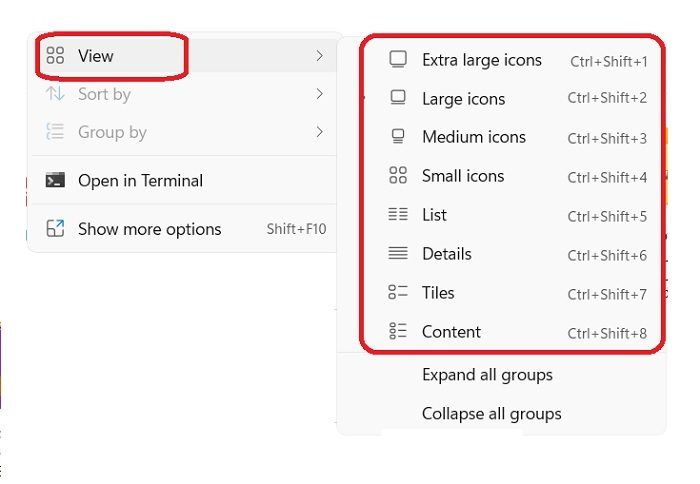
Untuk mengubah ukuran ikon di File Explorer:
certutil md5
- Buka File Explorer dan klik kanan di mana saja di ruang kosong.
- Klik 'Lihat' dan akan ada beberapa opsi lagi di menu konteks daripada di desktop.
- Anda dapat melihat ikon dalam Ekstra Besar, Besar, Sedang, Kecil, Daftar, Detail, Ubin, dan Konten.
- Untuk semua ukuran ini, ada pintasan keyboard yang berbeda seperti Ctrl+Shift+1/2/3/4/5/6/7/8.
- Alternatifnya, Anda juga dapat melakukan ini menggunakan tab Tampilan pada pita menu utama di bagian atas.
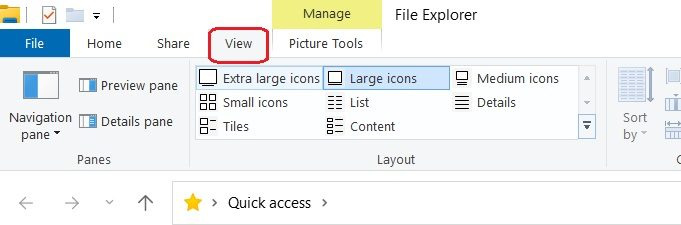
Cara lain untuk mengubah ukuran ikon di File Explorer adalah dengan menggunakan Pengaturan Tampilan. Klik kanan di mana saja di desktop dan pilih Pengaturan Tampilan -> Buka Skala & Tata Letak dan klik opsi Skala untuk memilih ukuran teks, aplikasi, dan item lainnya. Ketahuilah bahwa ini akan mengubah ukuran setiap elemen yang tersedia di layar Anda, termasuk ikon. Pada dasarnya, itu akan memperbesar seluruh layar.
Ubah ukuran ikon dengan Ctrl + roda mouse di desktop atau penjelajah.
Anda dapat dengan mudah mengubah ukuran ikon pada PC Windows 11. Kami telah membahas beberapa cara untuk mengubah ukuran ikon di desktop, explorer, dan bilah tugas di PC Windows 11. Tapi cara tercepat adalah dengan menggunakan mouse Ctrl+Scroll.
bagaimana membuat aplikasi yang berbeda menggunakan speaker yang berbeda
Jika Anda menggunakan tetikus eksternal, Anda juga dapat mengubah ukuran ikon menggunakan roda gulir tetikus. Cukup tekan dan tahan Ctrl sementara kamu putar rodanya untuk membuat ikon lebih besar atau lebih kecil.
Cara mengubah ukuran ikon di taskbar Windows 11
Sebelum Windows 11, kami memiliki pengaturan yang sangat sederhana untuk mengubah ukuran ikon bilah tugas, tetapi tanpa alasan yang jelas, Microsoft menghapusnya. Anda tidak dapat mengubah ukuran ikon bilah tugas dari menu Pengaturan pada PC Windows 11. Anda dapat melakukannya menggunakan metode registri berikut:
- Tekan Win+R dan ketik Editor di kotak dialog Jalankan. Anda juga dapat melalui tombol 'Mulai'.
- Klik 'Ya' pada prompt UAC untuk membuka Editor Registri.
- Arahkan ke HKEY_CURRENT_USERSoftwareMicrosoftWindowsCurrentVersionExplorerAdvanced.
- klik kanan Canggih kunci registri dan klik Baru > Nilai DWORD (32-bit).
- Klik kanan nilai DWORD baru, beri nama Tugas panel dan tekan Enter.
- Klik dua kali Tugas panel DWORD, lalu atur nilainya dari 0 menjadi 2 untuk mengubah ukuran ikon bilah tugas.
DEWAN : Anda juga dapat mengikuti posting ini untuk mengubah ukuran bilah tugas Windows 11.










![Komputer melakukan booting setelah beberapa kali mencoba [Perbaiki]](https://prankmike.com/img/boot/D3/computer-boots-after-several-attempts-fix-1.webp)



